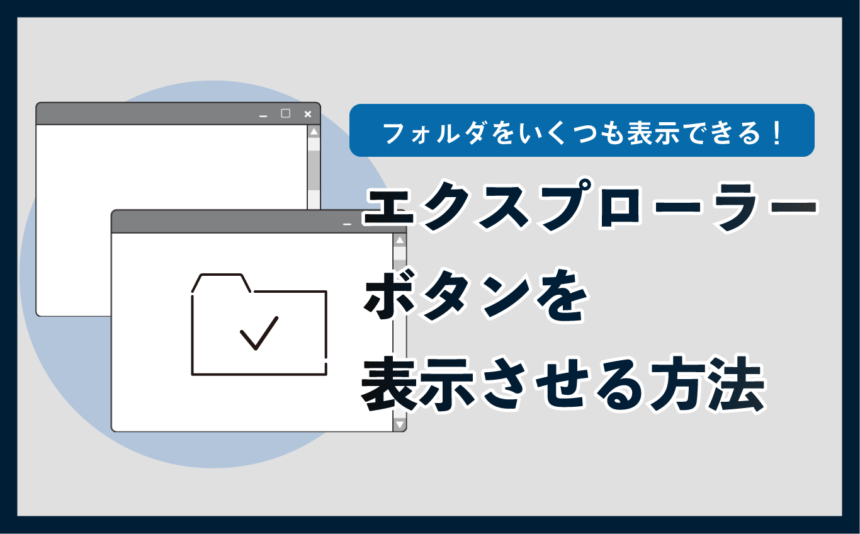以下の画像のようにタスクバーのエクスプローラーのアイコンをクリックするとフォルダーが開きます。
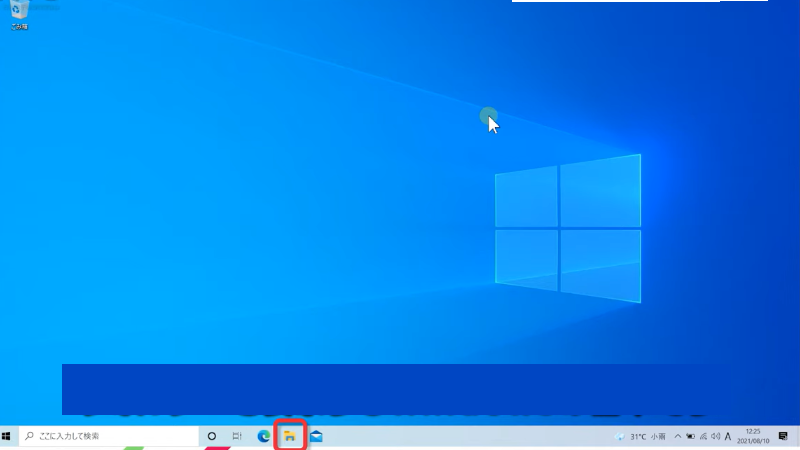
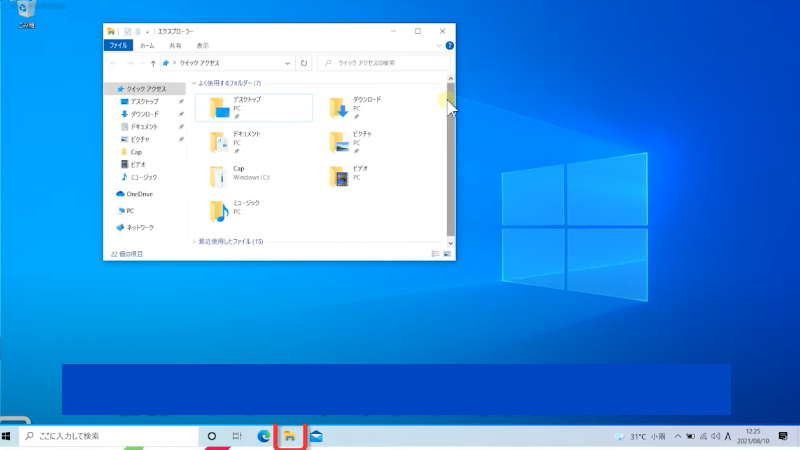
でも もうひとつフォルダーを開きたい時、この方法では開けなくなってしまいます。 そこで、いくつでもフォルダーを開けるボタンを作る方法をご紹介します!
動画で確認する
スタートメニューにエクスプローラーのボタンを追加する方法
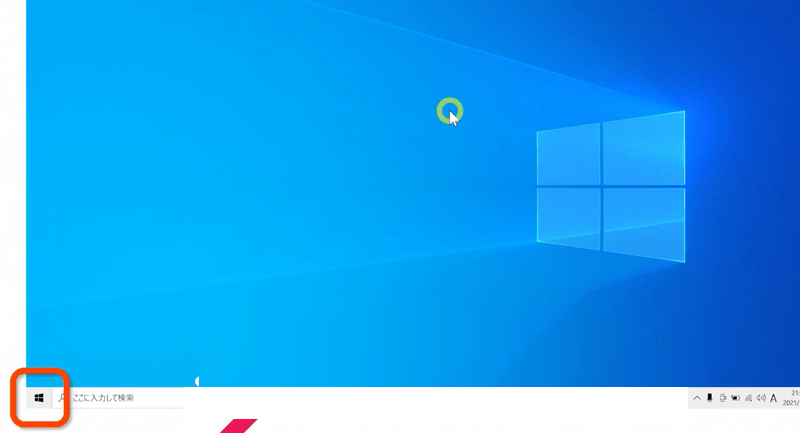
「スタートボタン」をクリックします
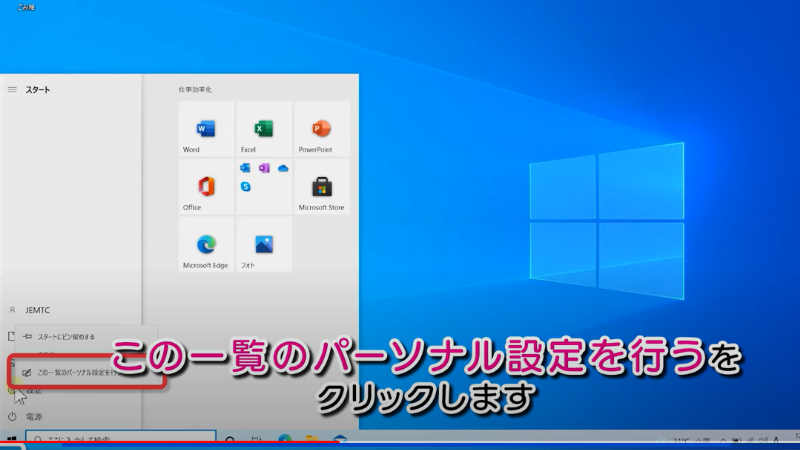
「設定」か「ドキュメント」を右クリックし、「この一覧のパーソナル設定を行う」をクリックします
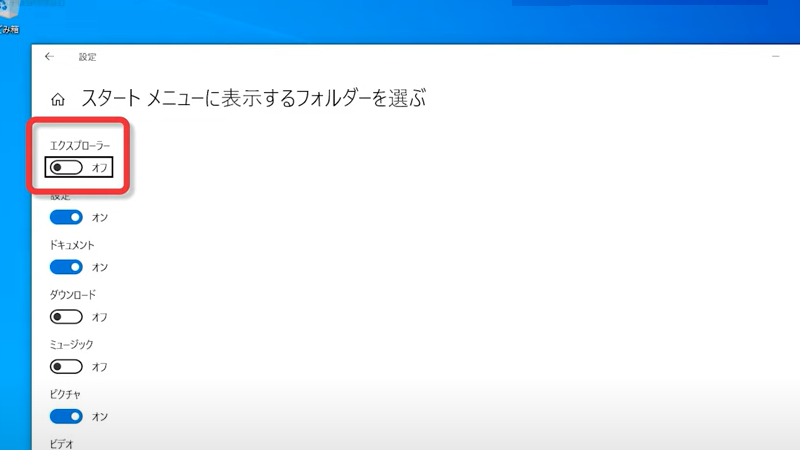
スタートメニューに表示するフォルダーを選ぶの画面が表示されるので「エクスプローラー」をクリックしてオンにします
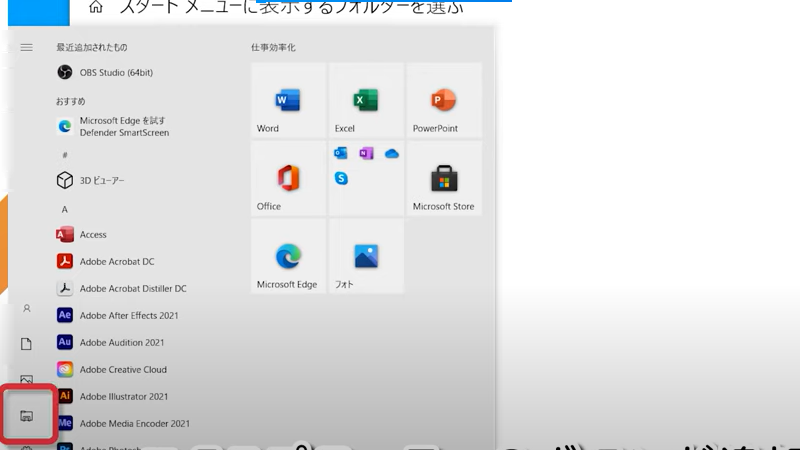
スタートメニューを見るとエクスプローラーのボタンが追加されています
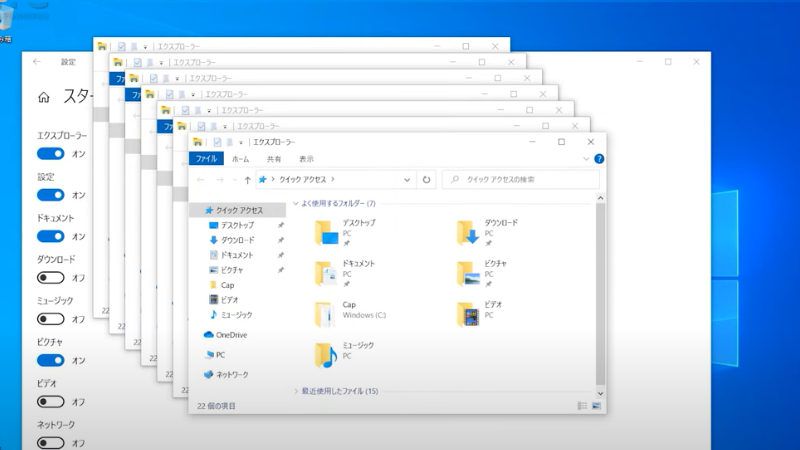
こちらをクリックするたびにフォルダが表示されるようになります。
これでいくつもフォルダを開くことができるようになるので、ファイル管理がとても便利になります、。